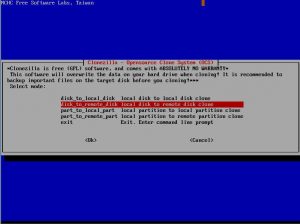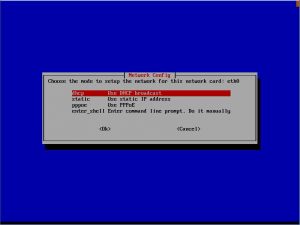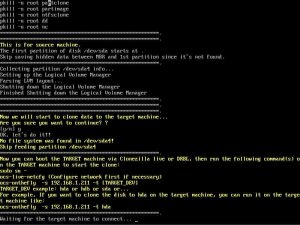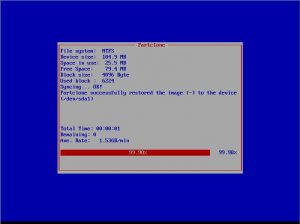PROXMOX Tablet Pointer vs vmMouse
Nelle macchine virtuali KVM di proxmox è prevista l’integrazione del mouse tramite la specifica voce nel pannello delle Opzioni.
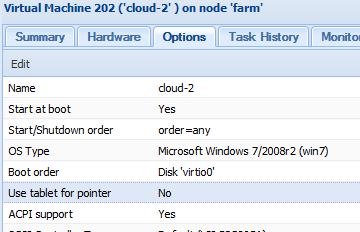
Rimuovendo questa funzione nella console remota VNC si ha un fastidioso effetto di sdoppiamento del mose.
Il vantaggio della rimozione sta in un piccolo miglioramento delle performance, vedrete che una VM Windows a riposo consuma 3/4% di cpu mentre dopo la modifica il consumo scende all’1%.
Con molte macchine Windows virtualizzate la differenza di vede.
Per riallineare i mouse del client e della VM basta installare il driver per il mouse di vmWare qui:
Versione A (testata su windows XP 32 bit)
Versione B (testata su windows 2003 32bit)
Versione C (non testata)
La procedura per estrarre i drivers è la seguente.
Scaricate dal sito di vmWare il driver desiderato DA QUI.
Eseguite il comando per la scompattazione, ed esempio:
VMware-tools-9.4.10-2068191-i386.exe /A /P C:\Extract
Questo genererà una directory in C: che conterrà in VMWARE … Drivers anche i drivers per il mouse.
A questo punto basta togliere il supporto per il tablet da Proxmox e provvedere all’installazione dei drivers.
andrea
- Published in Sistemistica, Tips & Tricks
Migrazione XEN -> Proxmox (KVM) di VM Windows
Stando alla documentazione la procedura ideale di migrazione di un’installazione Windows verso Proxmox (KVM) prevede l’utilizzo di Clonezilla, purtroppo la ISO di Clonezilla non parte sulle VM già virtualizzate con XEN rendendo necessario un cambio di strategia.
Avviamo una VM m minimale su XEN utilizzando la ISO di sysrescuecd e configurando come disco uno snapshot della vm originale ove sia stato installato preventivamente il mergeide.reg
A questo punto copiamo il partizionamento.
Possiamo usare sfdisk con netcat.
Sulla VM di destinazione digitare:
nc -l -p 1234 | sfdisk /dev/sdaSulla VM di origine digitare:
sfdisk -d /dev/xvda | nc XX.XX.XX.XX 1234dove XX.XX.XX.XX è l’indirizzo ip della macchina destinazione.
A questo punto è buona norma riavviare la VM destinazione.
Per copiare il filesystem NTFS procediamo con ntfsclone.
Sulla VM di destinazione digitare:
nc -l -p 1234 | ntfsclone -r -O /dev/sda1 -Sulla VM di origine digitare:
ntfsclone -s -o - /dev/vxda1 | nc XX.XX.XX.XX 1234La procedura non esce al termine automaticamente, resta come appesa, solitamente basta attendere un po’ affinchè si svuoti il buffer di copia, con un bmon si nota chiaramente quando la procedura smette di usare la rete. A quel punto si può interrompere con ctrl-c.
Può essere necessario ridimensionare il filesystem sfruttando il maggior spazio concesso dal nuovo hardware quindi qualora il disco della VMsia più grande di quello originario si può procedere così:
Ridimensionare la partizione numero 1 alla massima possibile con sfdisk:
echo ",+," | sfdisk -N1 /dev/sdaRidimensionamento del filesystem tramite ntfsresize:
ntfsresize -x /dev/sda1 oppure ntfsresize -s 100G /dev/sda1
Al termine il Windows tendenzialmente non parte.
Si utilizza quindi il CD originale per partire in modalità rescue e si digitano i comandi fixboot e fixmbr.
A questo punto si riavvia e Windows dovrebbe partire.
Nel caso si sia ridimensionata la partizione Windows effettuerà un controllo approfondito del filesystem.
Prima di installare gli eventuali drivers virtio è meglio disinstallare servizi relativi a Xen, VMWARE, etc che potrebbero entrare in conflitto con il nuovo sistema di virtualizzazione.
- Published in Sistemistica, Tips & Tricks
Clonare Windows Server 2003 usando clonezilla per migrazione su Debian PROXMOX
Emerge spesso la necessità di clonare una macchina Windows esistente su hardware fisico, per utilizzarla poi come macchina virtuale su Debian PROXMOX.
Qui di seguito indicherò la procedura da noi adottata per clonare un Windows 2003 Server on the fly utilizzando CLONEZILLA.
On the fly intendo senza alcuna necessità di creare immagini su dischi esterni, ma direttamente sul disco remoto virtuale precedentemente configurato su PROXMOX.
Operazioni Preliminari:
- Installare sulla macchina windows esistente mergeide.reg , permette di abilitare i driver standard IDE su macchine del tipo winxp/win2003, il file è scaricabile dal seguente link mergeide.
- Scaricare la iso di CloneZilla e realizzare un cdrom/DVD.
- Preparare utilizzando l’interfaccia PROXMOX una macchina VM definita TARGET definendo un disco di dimensione >= al disco origine presente sul server Windows 2003 (con almeno 1Gb in eccesso rispetto all’originale).
- Assicurarsi di aver caricato sullo Storage PROXMOX la iso virtio-win.iso per l’installazione dei driver necessari alla macchina Windows una volta clonata (rete, disco) e la iso precedentemente scaricata di CloneZilla.
A questo punto è possibile procedere come descritto di seguito.
Inserire il cd di clonezilla nel lettore della macchina fisica da clonare che chiameremo SOURCE. Riavviare la macchina e se server configurare il bios per fare il boot da lettore cdrom.
Da interfaccia CloneZilla presente sulla macchina SOURCE selezionare l’opzione “disk_to_remote_disk” (copia disco da rete).
Procedere oltre e scegliere
se presente di configurare la rete tramite dhcp o manualmente (static). Nel nostro caso essendo Windows 2003 un dhcp server abbiamo scelto static inserendo l’ip a mano.
Passo successivo selezionare il disco da copiare come SOURCE.
A questo punto dopo alcuni altri passi di semplice comprensione la macchina source sarà pronta
per il trasferimento del disco via rete alla macchina TARGET.
Macchina TARGET (precedentemente configurata tramite interfaccia PROXMOX)
Selezionare tramite interfaccia PROXMOX il boot della macchina TARGET da iso di clonezilla. Premere start e iniziare la configurazione da interfaccia Clonezilla
Entrare in modalità shell di ConeZilla.
Eseguire i seguenti comandi nell’ordine indicato :
- sudo su
- fdisk /dev/sda (assicurarsi che il disco della macchina TARGET sia sda o simile) , uscire da fdisk digitando il comando ‘w’.
Sempre da shell di CloneZilla Eseguire
- ocs-live-netcfg
- ocs-onthefly -s IPSOURCE -t sda (IPSOURCE = indirizzo ip macchina source)
A questo punto inizierà la copia del disco.
Apparirà una finestra che indica il tempo stimato e le partizioni da copiare (copiare anche la partizione di boot di windows).
Una volta finito il processo, basterà toglire da proxmox il boot da iso di clonezilla ed avviare la macchina clonata con Start.
Una volta avviata sarà, come indicato nei preliminari, necessario installare i driver di rete virt0 o intel e1000 (consigliata in questo ultimo caso l’installazione direttamente
usando i driver scaricati dal sito Intel).
Sarà necessario riattivare la licenza di Windows 2003 server e inserire o verificare i parametri di rete della macchina TARGET.
La macchina source potrà essere spenta dopo aver verificato il corretto funzionamento della macchina TARGET.
- Published in Sistemistica, Tips & Tricks, Virtualizzazione
Bond tra interfacce di rete in Proxmox
Avendo più interfacce di rete disponibili ed utilizzando switch dotati di link aggregation è possibile unire le interfacce in un bond sul quale appoggiare il bridge.
Questo deve essere configurato manualmente in quanto l’interfaccia web di proxmox non prevede questo utilizzo.
/etc/network/interfaces
auto lo
iface lo inet loopback
auto eth0
iface eth0 inet manual
bond-master bond0
mtu 9000
auto eth1
iface eth1 inet manual
bond-master bond0
mtu 9000
auto bond0
iface bond0 inet manual
mtu 9000
bond-mode 802.3ad
bond-miimon 100
bond-slaves none
bond-lacp-rate 4
auto vmbr0
iface vmbr0 inet static
mtu 9000
address 192.168.1.1
netmask 255.255.255.0
network 192.168.1.0
bridge_ports bond0
bridge_stp off
bridge_fd 0
post-up route add -net 10.1.1.0 netmask 255.255.255.0 gw 192.168.2.254
pre-down route del -net 10.1.1.0 netmask 255.255.255.0 gw 192.168.2.254
Il traffico di rete si distribuirà in modo automatico (e non bilanciato) sulle due interfacce aumentando sensibilmente la banda di rete utilizzata.
# ifconfig eth0
eth0 Link encap:Ethernet HWaddr 00:26:55:ec:ef:b6
UP BROADCAST RUNNING SLAVE MULTICAST MTU:1500 Metric:1
RX packets:82172110 errors:0 dropped:0 overruns:0 frame:0
TX packets:366333813 errors:0 dropped:0 overruns:0 carrier:0
collisions:0 txqueuelen:1000
RX bytes:32549246640 (30.3 GiB) TX bytes:1142227109649 (1.0 TiB)
Interrupt:24 Memory:feb80000-feba0000
# ifconfig eth1
eth1 Link encap:Ethernet HWaddr 00:26:55:ec:ef:b6
UP BROADCAST RUNNING SLAVE MULTICAST MTU:1500 Metric:1
RX packets:543001774 errors:0 dropped:0 overruns:0 frame:0
TX packets:366337469 errors:0 dropped:0 overruns:0 carrier:0
collisions:0 txqueuelen:1000
RX bytes:237725677253 (221.3 GiB) TX bytes:469115298143 (436.8 GiB)
Andrea – Netlite.it
- Published in Sistemistica, Tips & Tricks, Virtualizzazione